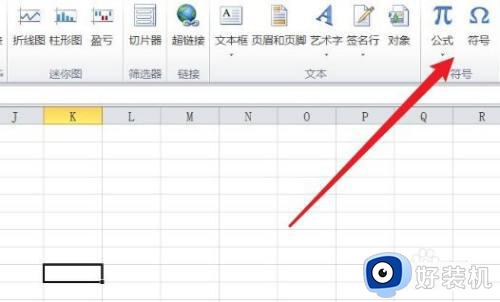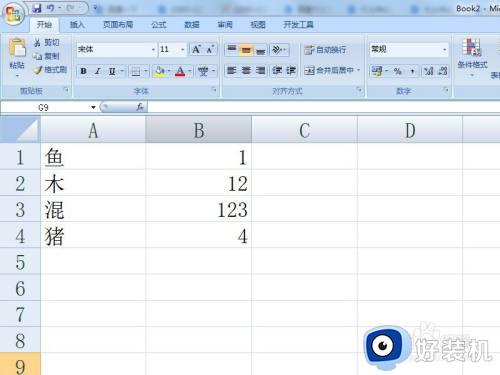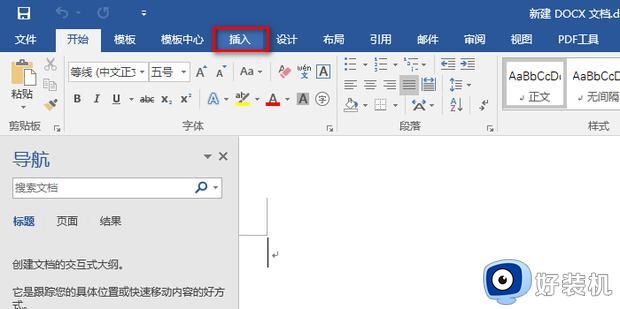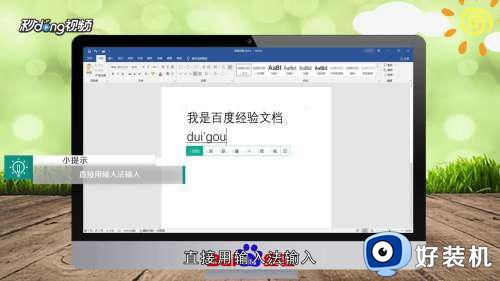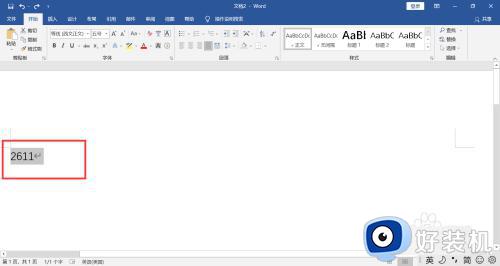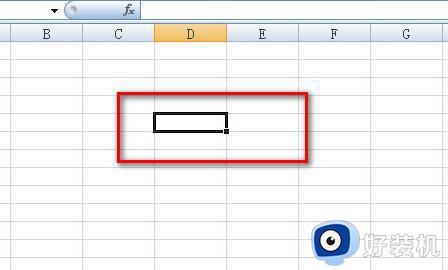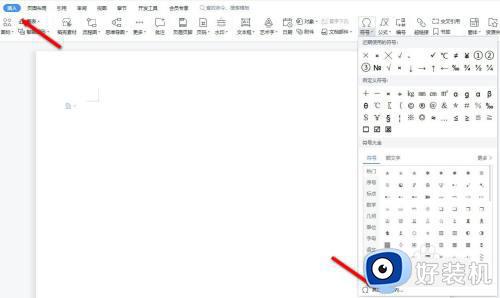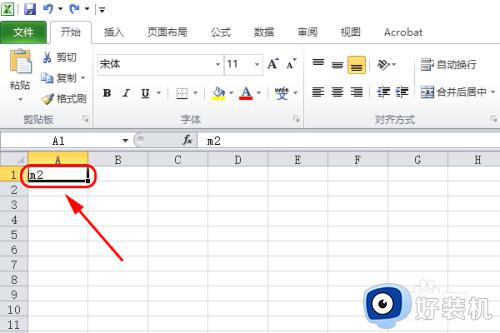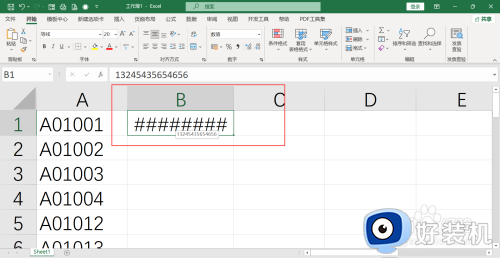excel输入对号 (打勾)输入方法 excel中如何输入对勾
时间:2024-03-31 16:37:34作者:huige
excel是平时经常会用到的一个工具,在编辑的过程中,有些人可能会用到对勾符号来表示状态是否选中,可是有很多新手小白因为不熟悉,所以并不知道excel中如何输入对勾吧,其实操作方法也不会难,如果你有一样需求的话,可以跟随着笔者的步伐一起来看看excel输入对号 (打勾)输入方法。
方法如下:
1、首先小编今天准备教大家使用三种方法来在excel中输入对勾。
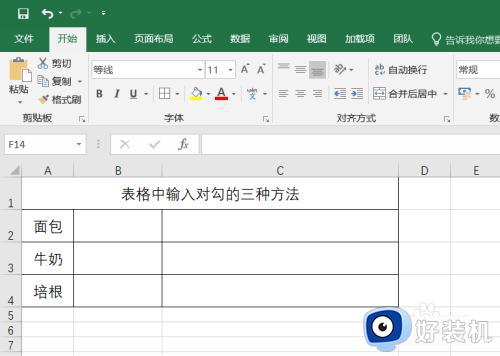
2、第一种方法在搜狗输入法中文状态下直接输入拼音dui,然后弹出的选择框中一般第五个就是我们想要的对勾。
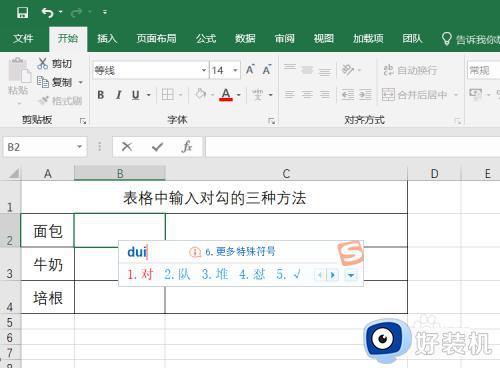
3、使用第一种方法得到的对勾形状。
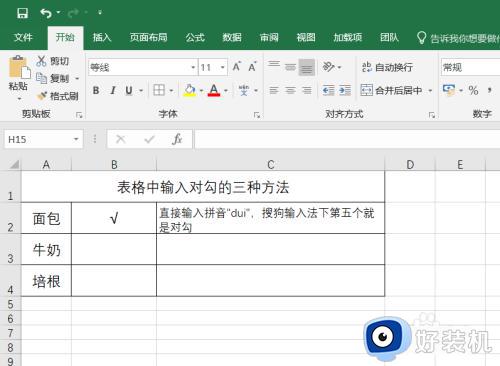
4、第二种方法是在按住alt键的同时输入数字41420,放开之后就会得到对勾。
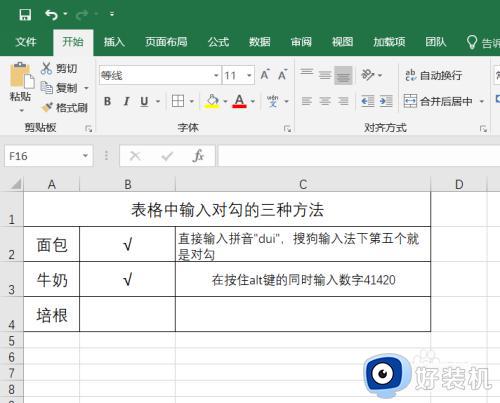
5、第三种方法是首先在单元格中使用英文状态输入字母a。
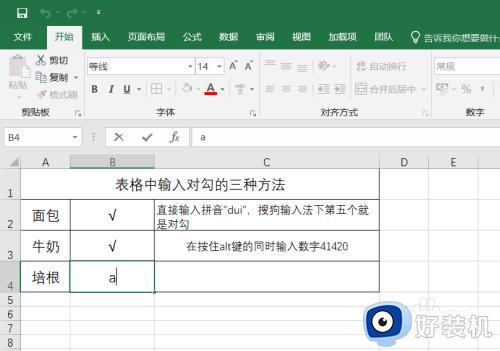
6、然后修改单元格字体格式为Marlett。
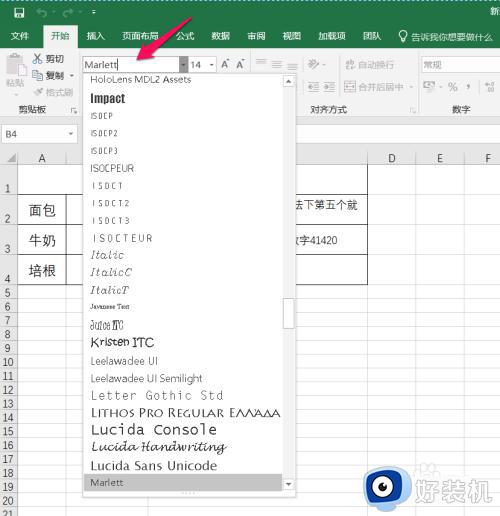
7、然后我们就可以得到和上述两种方法不同形状的对勾。
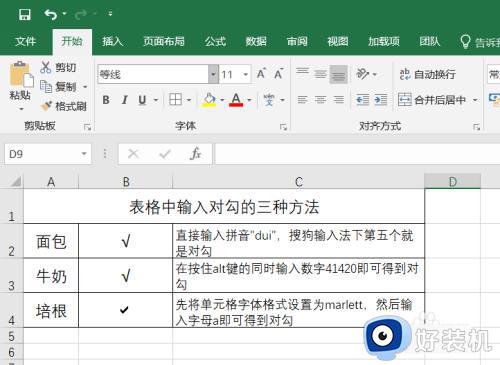
以上给大家介绍的就是excel中输入对勾的详细方法,大家如果有需要的话,可以学习上述方法步骤来进行操作,相信可以帮助到大家。